Spotify 재생 목록을 다운로드하는 11가지 최상의 방법
게시 됨: 2022-02-13방해 없이 Spotify 재생 목록을 즐기고 싶으신가요? 그렇다면 Spotify 재생 목록을 완전히 다운로드 하는 것이 더 낫습니까? Spotify 재생 목록을 다운로드하는 방법을 모르십니까? 그 목적에 가장 적합한 방법을 찾고 있습니까? 고민하고 고민하지마세요 최고의 장소에 도착했습니다. 이 기사에서는 최고의 Spotify 재생 목록 다운로드 로더를 선택하도록 안내합니다. 그냥 통과하세요.
목차
스포티파이란?
Spotify는 사용자가 랩톱, 스마트폰 또는 기타 장치에서 녹음 가능한 다양한 온라인으로 수백만 곡의 노래를 들을 수 있도록 하는 음악 스트리밍 사이트 중 하나입니다. Spotify의 가장 큰 특징 중 하나는 다른 사람과 음악을 공유할 수 있다는 것입니다. 소셜 미디어 플랫폼이나 이메일을 통해 Spotify 음악을 보낼 수도 있지만 일부 유형의 음악 공유에는 수신자가 Spotify 회원이어야 합니다.
Spotify를 사용하면 아티스트, 앨범, 재생 목록 또는 녹음 가능한 항목별로 음악을 탐색하거나 검색할 수 있습니다. Spotify는 무료 버전과 프리미엄 버전 모두에서 사용할 수 있습니다. Spotify free는 누구나 무료로 사용할 수 있지만 광고로 지원됩니다.
Spotify 재생 목록을 다운로드해야 하는 이유는 무엇입니까?
Spotify는 온라인 음악 스트리밍 사이트입니다. Spotify는 동일한 카테고리 또는 다른 여러 노래의 조합으로 재생 목록을 제공합니다. 좋아하는 노래로 나만의 재생 목록을 만들 수도 있습니다. 좋은 속도로 인터넷에 연결되어 있으면 음악을 즐길 수 있습니다. 연결이 예기치 않게 끊긴 경우는 어떻습니까?
따라서 Spotify 재생 목록을 장치에 다운로드해야 합니다. 그러면 언제 어디서나 좋아하는 재생 목록을 즐길 수 있습니다. Spotify의 프리미엄 사용자인 경우 Spotify 자체에서 음악을 쉽게 다운로드할 수 있습니다. Spotify의 무료 사용자라도 걱정하지 마십시오. 좋아하는 재생 목록을 다운로드할 수 있는 여러 가지 방법을 제공하고 있습니다.
- 관련: SoundCloud를 MP3로 다운로드하는 11가지 방법
- Spotify를 MP3로 변환하는 7가지 방법
Spotify 재생 목록을 다운로드하는 방법
1. 알라브소프트 사용하기
Allavsoft는 프리미엄 소프트웨어입니다. 거의 모든 온라인 웹사이트에서 비디오와 오디오를 다운로드하고 변환하는 데 도움이 됩니다. Allavsoft는 올인원 비디오 및 오디오 다운로더입니다.

이 섹션에서는 Allavsoft를 사용하여 Spotify 재생 목록을 다운로드하는 방법을 설명합니다.
총 시간: 5분
단계:1 URL 복사 및 붙여넣기
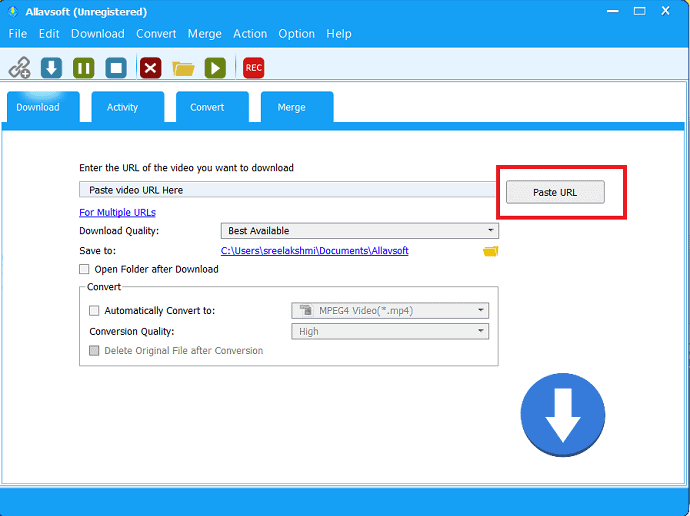
Spotify로 이동하여 원하는 재생 목록으로 이동한 다음 URL을 복사합니다.
Allavsoft 다운로더를 실행하고 "URL 붙여넣기"를 선택하거나 검색 상자에 재생 목록의 URL을 입력합니다.
단계:2 출력 형식 선택
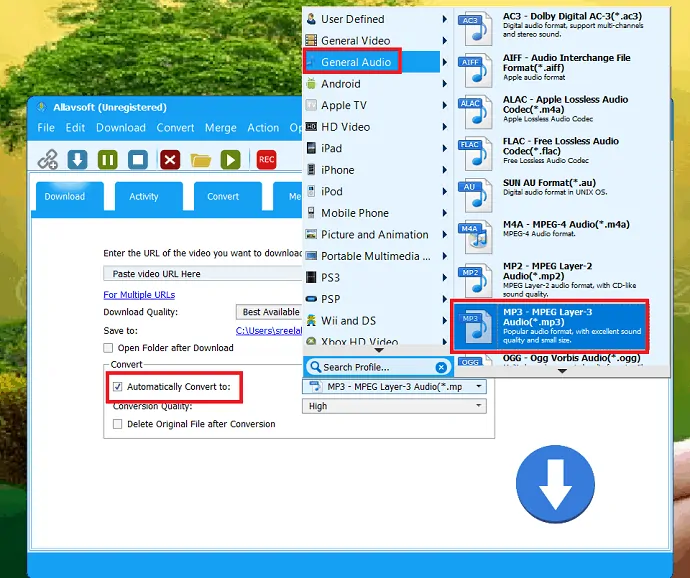
출력 형식을 선택하고 그 전에 "다음으로 자동 변환" 옵션을 활성화하고 드롭다운 상자에서 출력 형식으로 MP3 형식을 선택합니다.
단계:3 다운로드 옵션을 누르십시오.

오른쪽 하단에 있는 파란색 아래쪽 화살표를 클릭하여 재생 목록을 다운로드합니다.
25% 알라브소프트 할인
독자들은 모든 Allavsoft 평생 계획에 대해 특별 25% 할인을 받습니다.
이 Allavsoft 프로모션 페이지를 통해 다른 모든 Allavsoft 라이선스에 대해 25% 할인을 받을 수도 있습니다.
2. 프리미엄 사용자를 위한 내장 옵션 사용
PC의 Spotify에서(프리미엄 사용자만 해당)
Spotify 데스크톱 앱으로 이동하여 재생 목록 섹션에서 다운로드하려는 재생 목록을 검색합니다.
"다운로드" 버튼을 활성화하여 음악 다운로드를 시작합니다.
다운로드가 완료되면 사이드바의 재생 목록 이름 옆에 작은 녹색 기호가 나타납니다. 이제 언제 어디서나 오프라인으로 재생 목록을 들을 수 있습니다.
Android의 Spotify에서(프리미엄 사용자만 해당)
- 모바일에서 Spotify 앱 열기
- "내 라이브러리"를 선택한 다음 다운로드하려는 재생 목록을 클릭합니다.
- 다운로드 옵션 옆에 있는 슬라이더를 이동하여 음악 다운로드를 시작합니다.
- 다운로드가 완료되면 사이드바의 재생 목록 이름 옆에 작은 녹색 기호가 나타납니다. 이제 언제 어디서나 오프라인으로 재생 목록을 들을 수 있습니다.
3. 오드프리
AudFree Spotify 음악 변환기는 Spotify의 MP3로 잘 설계된 Spotify 음악 변환기로 프리미엄 구독 없이도 모든 장치와 플레이어에서 오프라인으로 감상할 수 있습니다. 다음은 Audfree를 사용하여 Spotify를 MP3로 변환하는 데 사용되는 단계입니다.

단계:1 장치에 Audfree psotify 변환기를 다운로드하여 설치합니다.
단계:2 Spotify에서 다운로드하려는 재생 목록의 링크를 복사하여 검색 창에 붙여넣습니다. "추가" 버튼을 선택하여 링크를 분석합니다.
단계:3 변환기 옵션 아래의 기본 설정 창에서 출력 형식을 선택합니다. 다운로드한 Spotify 음악은 대부분 Mp3 형식입니다.
단계:4 마지막으로 "변환" 옵션을 클릭하여 변환을 시작합니다. 몇 분 후 장치의 모든 Spotify 재생 목록 음악. 역사에서 찾을 수 있습니다. 그런 다음 모든 장치로 전송하고 음악을 즐길 수 있습니다.
제안: 독자들은 모든 AudFree 제품에 대해 특별 20% 할인을 받습니다. 프로모션 코드는 AudFree 할인 쿠폰 페이지를 방문하세요.
4. sidify Spotify 음악 변환기 사용하기.
Sidify Spotify 음악 변환기는 Spotify 재생 목록이나 음악을 다운로드하는 데 사용되는 최고의 소프트웨어 중 하나입니다. 음악을 MP3, AAC 또는 WAV, FLAC과 같은 일반적인 출력 형식으로 변환하여 많은 장치를 지원합니다. 최고의 출력 품질로 음악을 고속으로 다운로드합니다. 다운로드를 시작하려면 아래 지침을 따르십시오.
단계:1 Sidify Spotify 음악 변환기를 다운로드하여 설치합니다. Spotify 앱과 Sidify 음악 변환기가 동일한 장치에 있는지 확인하십시오.
단계:2 Spotify 음악으로 이동하여 다운로드하려는 재생 목록을 마우스 오른쪽 버튼으로 클릭합니다. 공유를 선택한 다음 팝업 창에서 링크 옵션을 복사합니다.
단계:3 Sidify Spotify 음악 변환기를 열고 다운로드하려는 재생 목록의 링크를 검색 상자에 붙여넣습니다. 링크가 처리되고 재생 목록의 화면에 노래 목록이 표시됩니다.
단계:4 "확인" 및 "변환" 옵션을 클릭하여 선택한 재생 목록을 다운로드합니다. 다운로드한 노래를 변환기 폴더로 이동합니다. 팝업창 우측 상단의 폴더 아이콘을 선택하면 다운로드한 노래가 저장된 폴더가 열립니다.

단계:5 다운로드한 음악은 대부분 M4a 형식입니다. 일부 장치는 형식을 인식하지 못하므로 MP3 형식으로 변환해야 합니다.
다운로드한 음악을 로 변환하려면 왼쪽 창에서 "도구" 옵션을 선택합니다. 형식 변환기 창에서 오른쪽에 있는 형식을 MP3로 선택합니다. 마지막으로 "변환"을 클릭하여 작업을 완료합니다.
5. KeepVidMusic
KeepVid Music은 최고의 Spotify 음악 다운로더입니다. Spotify 재생 목록을 기기에 다운로드하는 데 도움이 됩니다. 다운로드한 음악을 고품질의 MP3 형식으로 쉽고 스마트하게 변환합니다.
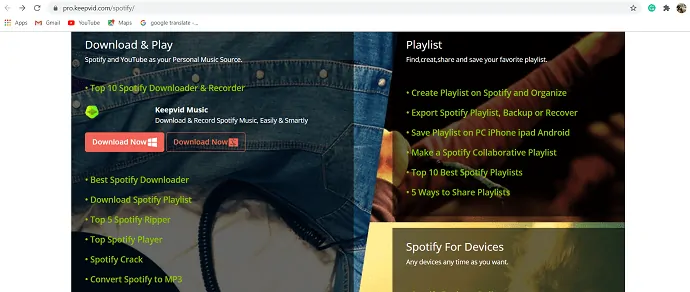
단계:1 KeepVidMusic을 PC에 다운로드하여 설치합니다. 그것을 열고 KeepVidMusic 변환기 내에서 Spotify를 클릭하십시오.
단계:2 원하는 재생 목록을 탐색하고 URL을 복사합니다.
단계:3 "음악 가져오기" 버튼을 누른 다음 "다운로드" 옵션을 선택합니다. 검색 상자에 URL을 붙여넣고 출력 형식을 선택한 다음 "다운로드" 버튼을 누르십시오.
4단계: 링크를 분석하고 Spotify에서 음악 또는 재생 목록 다운로드를 시작합니다.
6. Ondesoft 스포티파이 변환기
OndESoft Spotify Converter는 인기가 많으며 Spotify 재생 목록을 프리미엄 버전 없이 MP3, M4A, WAV, FLAC로 쉽게 다운로드하고 변환할 수 있습니다. Spotify DRM을 제거하고 원하는 곳 어디에서나 Spotify 음악을 재생합니다. Windows PC에서 100% 원본 품질로 Spotify 음악을 5배속으로 다운로드합니다. 이제 Spotify 노래와 재생 목록을 제한 없이 휴대폰, MP3 플레이어, iPod 등에 쉽게 전송하고 재생할 수 있습니다. Spotify 앱 및 웹 플레이어와 모두 호환되며 원하는 대로 노래를 일괄 변환할 수 있습니다.
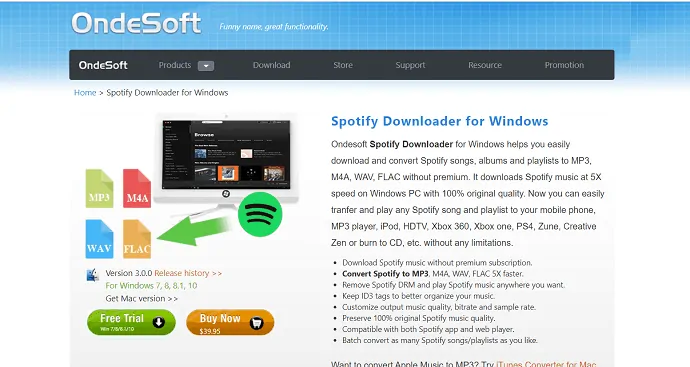
단계:1 PC에 Ondesoft Spotify 변환기를 다운로드하여 설치합니다.
단계:2 Spotify 재생 목록을 직접 드래그 앤 드롭하거나 링크를 복사하여 하단의 검색 창에 붙여넣습니다. "추가"옵션을 클릭하십시오.
단계:3 변환기는 링크를 처리하고 제목, 아티스트, 기간 및 형식과 같은 음악에 대한 정보를 표시합니다. 옵션에서 장치를 지원하는 출력 형식을 선택하십시오. 샘플 레이트와 비트 레이트를 변경할 수도 있습니다.
단계:4 "변환" 버튼을 눌러 변환을 시작합니다. 변환 후 폴더 아이콘을 클릭하여 다운로드 중인 노래를 빠르게 찾습니다. 그런 다음 어디에서나 전송하고 재생할 수 있습니다.
7. 튠팟
TunePat은 Spotify 무료 사용자가 가능한 한 빨리 노래를 다운로드하고 언제 어디서나 즐길 수 있는 또 다른 훌륭한 솔루션입니다. 이 도구는 음악을 MP3, M4A, FLAC 등과 같은 일반적인 출력 형식으로 변환합니다.
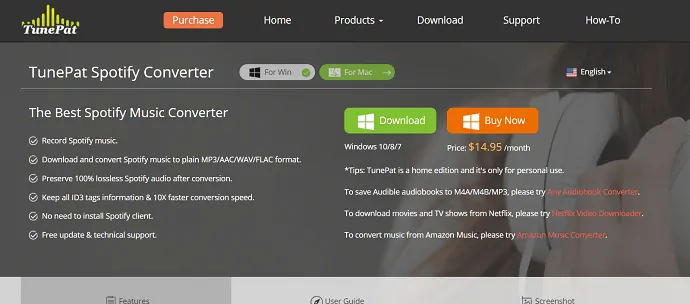
단계:1 Tunepat Spotify 변환기를 엽니다. 설정을 클릭하여 출력 형식 MP3를 선택하고 오디오 품질 및 파일 대상을 설정합니다.
단계:2 다운로드할 재생 목록을 선택한 다음 "추가" 옵션을 클릭하고 재생 목록의 노래를 선택합니다.
단계:3 그런 다음 "변환" 버튼을 클릭하여 원하는 재생 목록 음악을 선택한 출력 형식으로 변환합니다. 변환 후, 이제 변환된 재생 목록을 기록에서 찾을 수 있습니다.
8. 튠팹
TuneFab은 Spotify 무료 및 프리미엄을 포함하여 모든 Spotify 사용자가 사용할 수 있는 완벽한 Spotify 음악 다운로더입니다. 음악 변환기는 DRM을 제거하고 Spotify 노래를 MP3, M4A 등으로 변환하는 데 사용됩니다. 빠른 변환 속도로 품질 손실 없이 제목, 앨범 등과 같은 ID3 태그 및 메타데이터를 유지합니다. Windows 버전과 Mac 버전이 있습니다. Spotify 무료 및 프리미엄 사용자용.
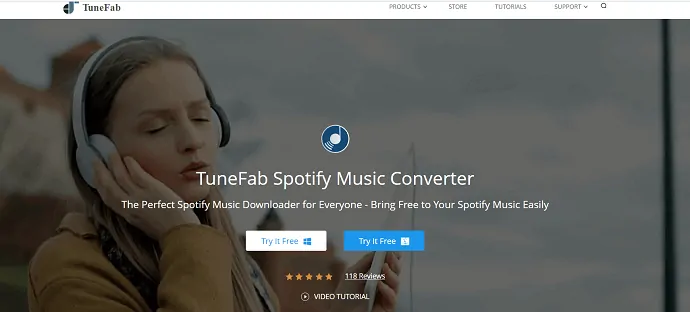
단계:1 PC에서 Tunefab을 시작합니다. Spotify로 이동하는 왼쪽 상단의 "파일 추가" 옵션을 탭하고 Spotify 재생 목록을 선택한 다음 재생 목록을 변환기로 끌어다 놓거나 재생 목록의 URL을 복사한 다음 링크를 붙여넣습니다. 변환기의 검색 상자. 우측 하단의 "추가" 버튼을 선택하여 다음 단계로 진입합니다.
단계:2 파일 추가 옵션 바로 옆에 있는 왼쪽 상단의 톱니바퀴 아이콘을 선택합니다. 그 중에서 고급 옵션에서 출력 형식을 선택하고 변환기 Spotify 음악에 대한 일반 옵션에서 출력 폴더를 선택합니다.
단계:3 상단의 "변환" 옵션을 탭하여 5배 빠른 속도로 변환 프로세스를 시작합니다.
9. 오디얼스 음악
Audials music은 더 다양한 서비스에서 더 쉽고 빠르게 고품질로 음악을 녹음할 수 있는 앱입니다. Spotify, youtube, Deezer 및 amazon 음악에서 재생 목록을 쉽게 얻을 수 있습니다. 이제 Audials를 사용하여 원하는 재생 목록을 다운로드하고 내보낼 수 있습니다.
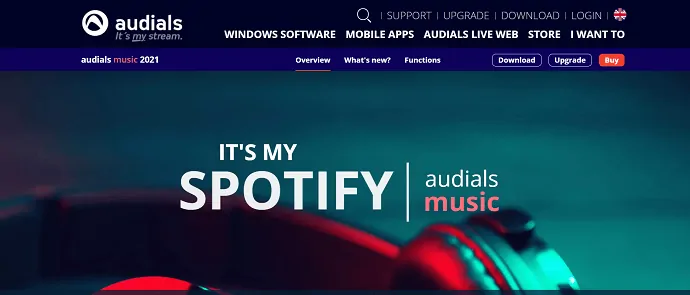
단계:1 PC에 Spotify용 Audials 음악을 다운로드하여 설치합니다. Audials의 데모 버전을 다운로드할 수 있습니다.
단계:2 왼쪽 창에서 "음악 스트리밍"을 선택합니다. "녹화 시작" 창에서 "Spotify"를 클릭합니다. "Spotify에서 음악 재생"을 클릭하면 화면에 팝업 창이 표시됩니다. 음악의 녹음 속도와 음질을 조절할 수 있습니다. Spotify를 열고 녹음하려는 재생 목록의 음악을 재생하십시오.
단계:3 Spotify 재생 목록이 자동으로 녹음되어 최고의 품질로 단일 MP3 파일에 저장됩니다. 이제 오프라인 음악을 즐길 수 있습니다.
10. 음악 재생
ReplayMusic은 특별히 음악에 최적화된 독특한 오디오 레코더입니다. YouTube, Spotify, SoundCloud, Pandora, Rhapsody 등과 같은 가장 인기 있는 사이트에서 음악을 녹음할 수 있습니다. Spotify 재생 목록을 녹음하고 단일 MP3 재생 목록에 저장할 수 있습니다.
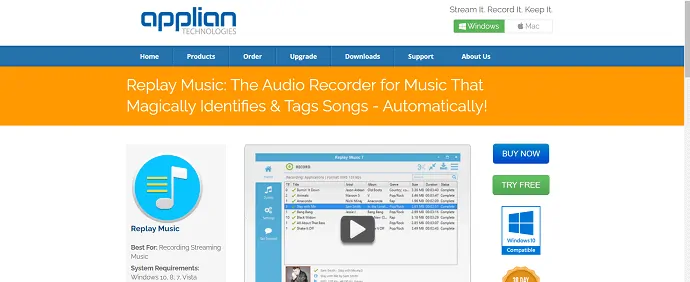
단계:1 PC에서 Replay Music을 실행하고 "녹음" 버튼을 선택합니다.
단계:2 Spotify 음악을 열고 다운로드하려는 재생 목록을 탐색합니다.
단계:3 Spotify 재생 목록을 재생하면 도구가 녹음을 시작하고 단일 MP3 파일로 저장합니다. 이제 모든 기기에서 언제 어디서나 좋아하는 재생 목록을 듣고 즐길 수 있습니다.
11. 노트버너
NoteBurner Spotify 음악 변환기는 Windows 및 Mac 버전을 모두 지원합니다. 모든 장치를 지원하는 MP3, AAC, WAV, FLAC과 같은 일반적인 형식으로 음악을 변환합니다. 고속 및 100% 무손실 품질로 음악을 변환합니다. 다음은 Spotify 재생 목록을 다운로드하는 데 도움이 된 지침입니다.
단계:1 PC에서 Noteburner를 다운로드, 설치 및 엽니다.
단계:2 Spotify를 열고 원하는 재생 목록을 검색한 다음 해당 재생 목록의 URL을 복사합니다. NoteBurner로 돌아가 "추가(+)" 버튼을 클릭합니다. 팝업 창이 화면에 표시되고 검색 상자에 재생 목록의 URL을 붙여넣습니다.
단계:3 오른쪽 상단의 "설정" 아이콘을 클릭하여 출력 형식, 출력 품질, 변환 모드 및 대상 폴더를 선택합니다. 이러한 설정이 완료되면 기본 창으로 돌아갑니다.
단계:4 오른쪽 하단에서 "변환"을 선택하여 변환을 시작합니다. 변환 시간은 재생 목록의 크기를 기준으로 합니다. 변환이 완료되면 재생 목록의 모든 노래가 다운로드되어 선택한 대상 폴더에 저장됩니다.
결론
Spotify는 인생의 모든 움직임을 축하하기 위해 멜로디, 민요, 슬픈 노래 등과 같은 음악을 좋아하는 음악을 제공하는 놀라운 온라인 음악 스트리밍입니다. 다른 아티스트의 조합으로 모든 재생 목록의 조합을 찾을 수도 있습니다. 그러나 Spotify는 무료 사용자를 위한 다운로드 옵션을 제공하지 않습니다. 따라서 원하는 재생 목록을 다운로드하는 다양한 방법을 제공합니다.
Spotify 재생 목록을 다운로드하는 도구만 원한다면 Allavsoft를 사용하는 것이 좋습니다. 그것은 많은 장치를 지원하는 요구 사항으로 출력 형식을 설정할 수 있습니다. 프리미엄 회원인 경우 Spotify 자체에서 다운로드할 수 있습니다.
이 튜토리얼이 Spotify 재생 목록을 장치에 다운로드하는 데 도움이 되었기를 바랍니다 . 위의 방법 외에 더 나은 방법을 찾으면 댓글을 남겨주세요. 이 기사가 마음에 들면 공유하고 Facebook, Twitter 및 YouTube에서 WhatVwant를 팔로우하여 추가 팁을 확인하세요.
Spotify 재생 목록 다운로드 – FAQ
내 휴대폰에 Spotify 재생 목록을 어떻게 저장합니까?
Spotify 음악을 열고 "내 라이브러리"를 선택하여 원하는 재생 목록으로 이동합니다. 다운로드라는 슬라이더를 토글하여 재생 목록 다운로드를 시작합니다. 프리미엄 사용자에게만 해당됩니다.
Spotify 재생 목록을 다운로드하는 가장 좋은 방법은 무엇입니까?
항상 Allavsoft를 제안합니다. Allavsoft는 오디오와 비디오를 모두 다운로드할 수 있는 최고의 올인원 소프트웨어입니다.
Spotify 재생 목록을 녹음할 수 있습니까?
네. 녹음기를 사용하여 Spotify를 저장할 수 있습니다. 여기에는 좋아하는 재생 목록을 녹음하는 두 가지 레코더 방법이 있습니다.
NoteBurner는 Spotify 재생 목록을 다운로드하기에 안전한가요?
네. Spotify 재생 목록을 다운로드하고 Mp3 형식으로 변환하는 안전하고 간단한 방법입니다. 자세한 내용은 기사를 참조하십시오.
NoteBurner를 무료로 사용해 볼 수 있습니까?
네. Noteburner의 무료 버전을 사용해 볼 수 있지만 무료 버전에는 몇 가지 제한 사항이 적용됩니다.
